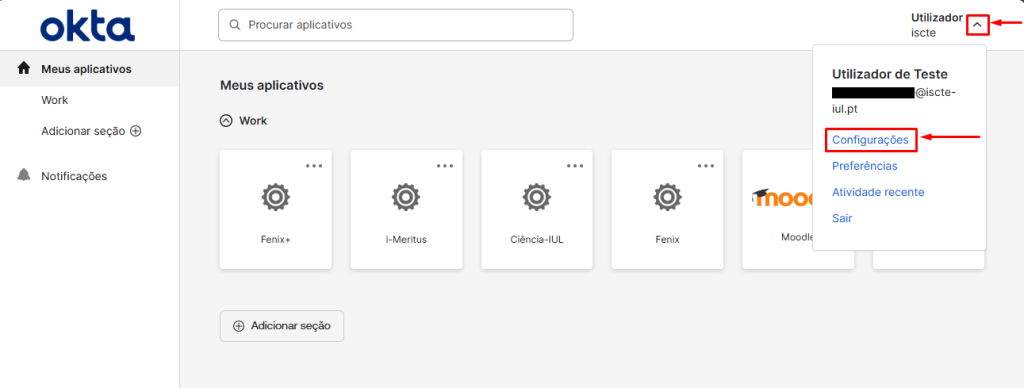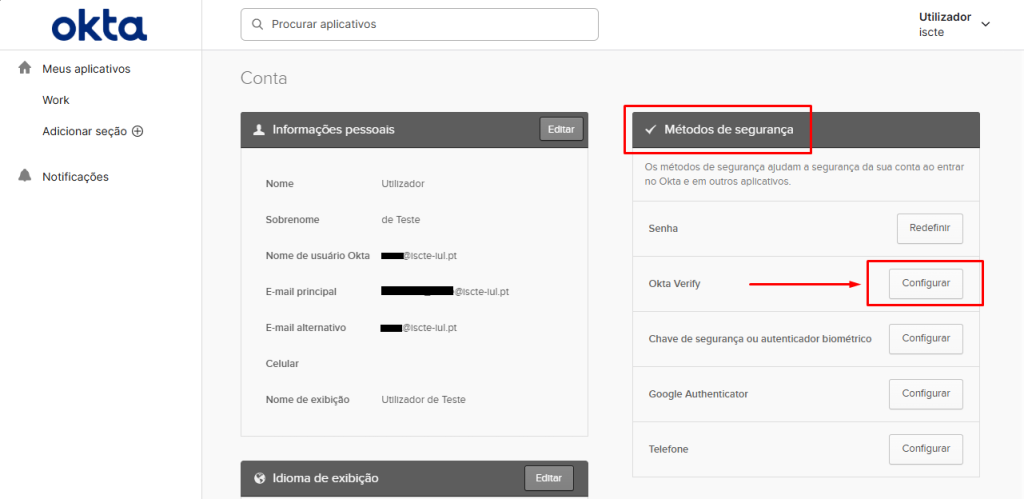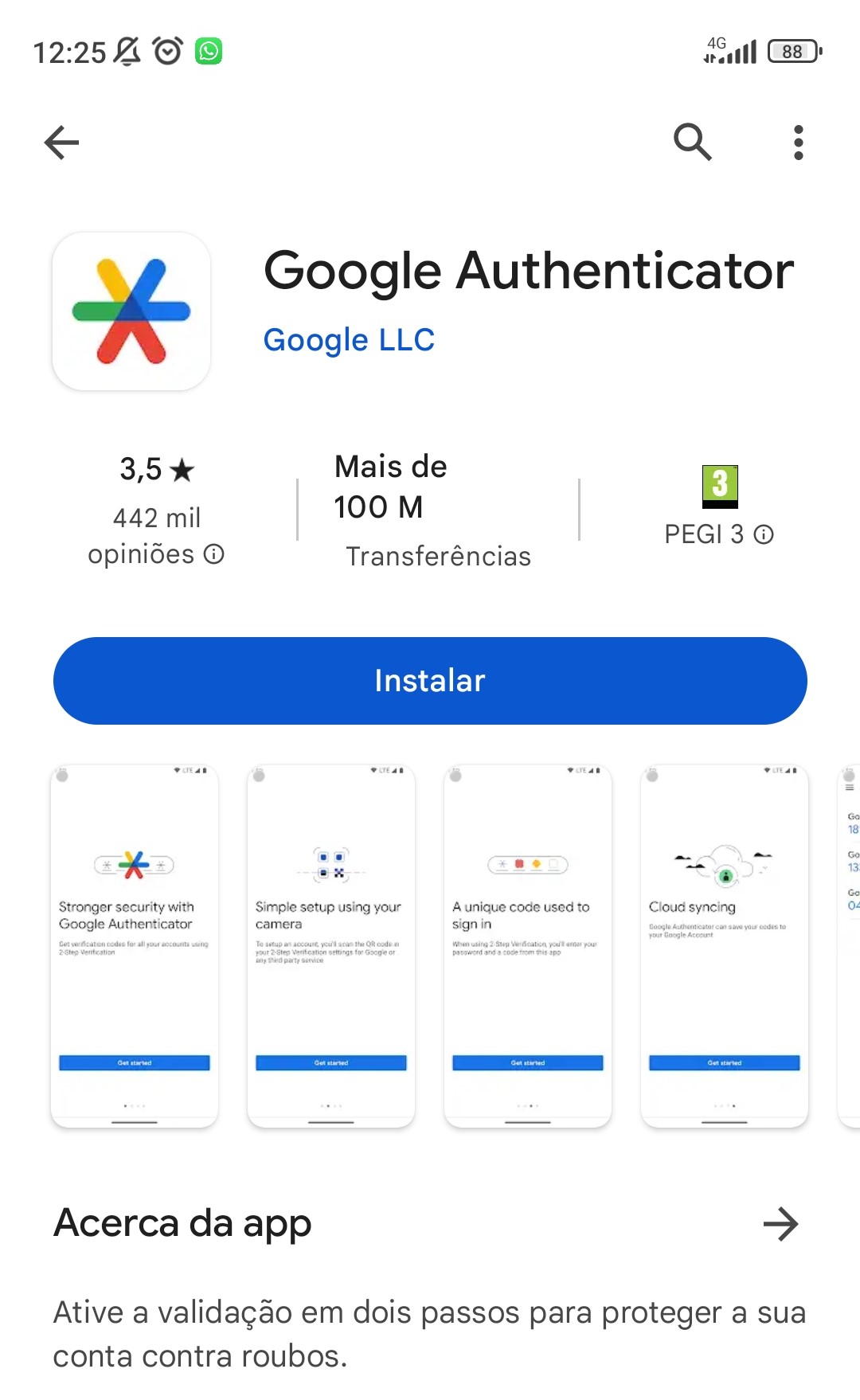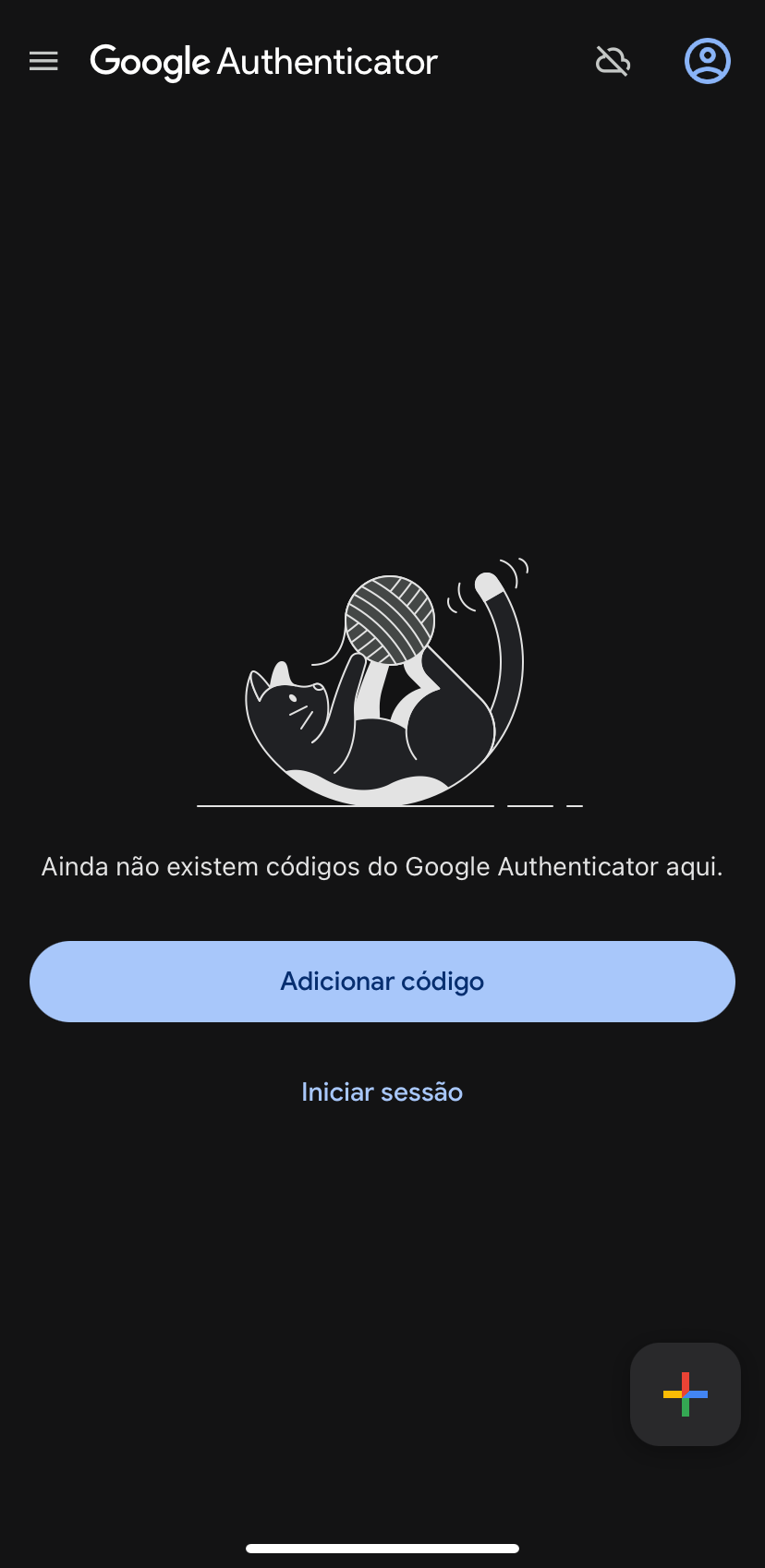Autenticação Multifator
18 Julho 2023 by Giulia Ricciardello
Atualizado/Updated: 2025-12-30
A autenticação multifator (MFA) é um método através do qual um utilizador confirma a sua identidade através de duas ou mais provas apresentadas com sucesso.
No caso do Iscte, consideramos o nome de utilizador e password como sendo o primeiro fator de autenticação.
Recomendamos a aplicação OKTA Verify como segundo fator de autenticação.
Configurar a aplicação Okta Verify (Recomendado)
- Aceder a https://login.iscte-iul.pt.
No canto superior direito, abaixo do nome, clicar na seta que aponta para baixo e em seguida em “Configurações“. - Se optar por usar a aplicação OKTA Verify, em “Métodos de segurança“, clique em “Configurar” à frente de Okta Verify.
(No fim da página, há uma tabela com a compatibilidade das versões Android e iOS). - Insira a sua palavra-passe do ISCTE.
- Após colocar a sua palavra-passe, clique em “Configurar” como na imagem abaixo.
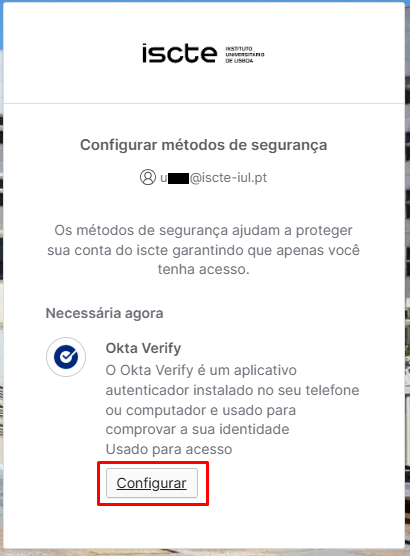
- Irá ser mostrado um código QR.
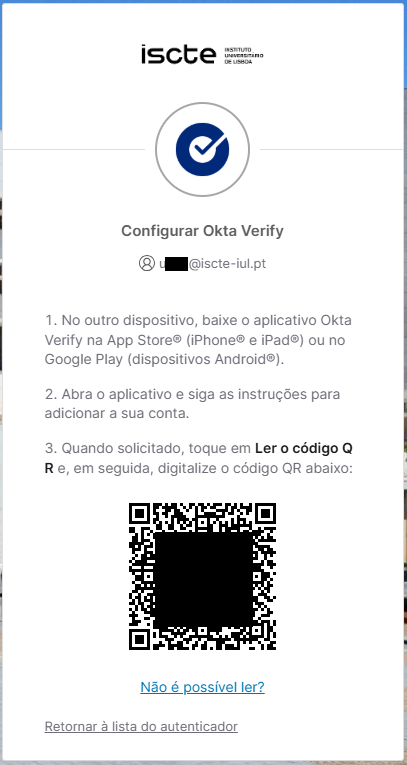
- Siga as instruções indicadas no ecrã e instale no seu telemóvel a aplicação Okta Verify através da Google Play store/App Store.
Ao abrir a aplicação irá ver o ecrã seguinte. Clique em “Adicionar conta“.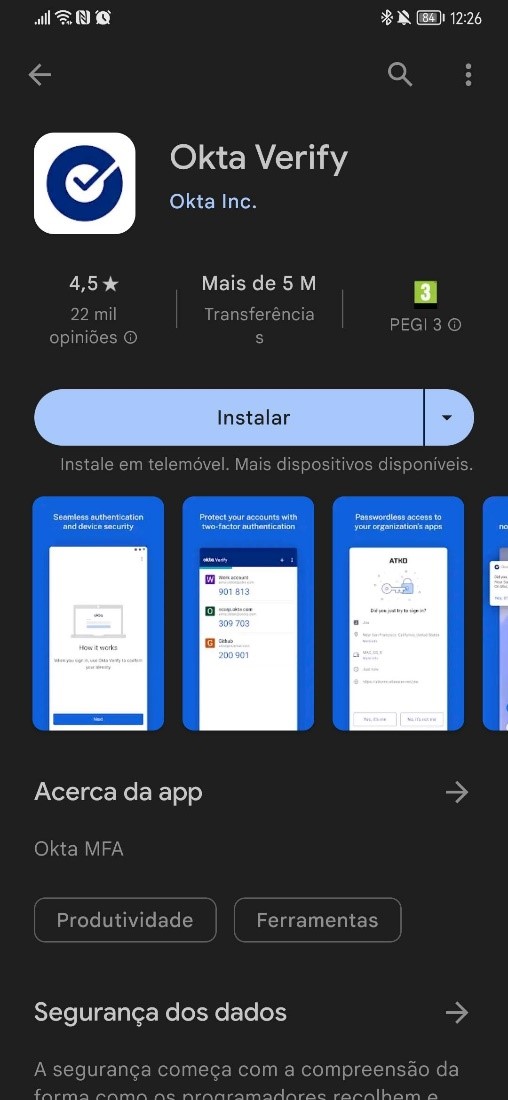
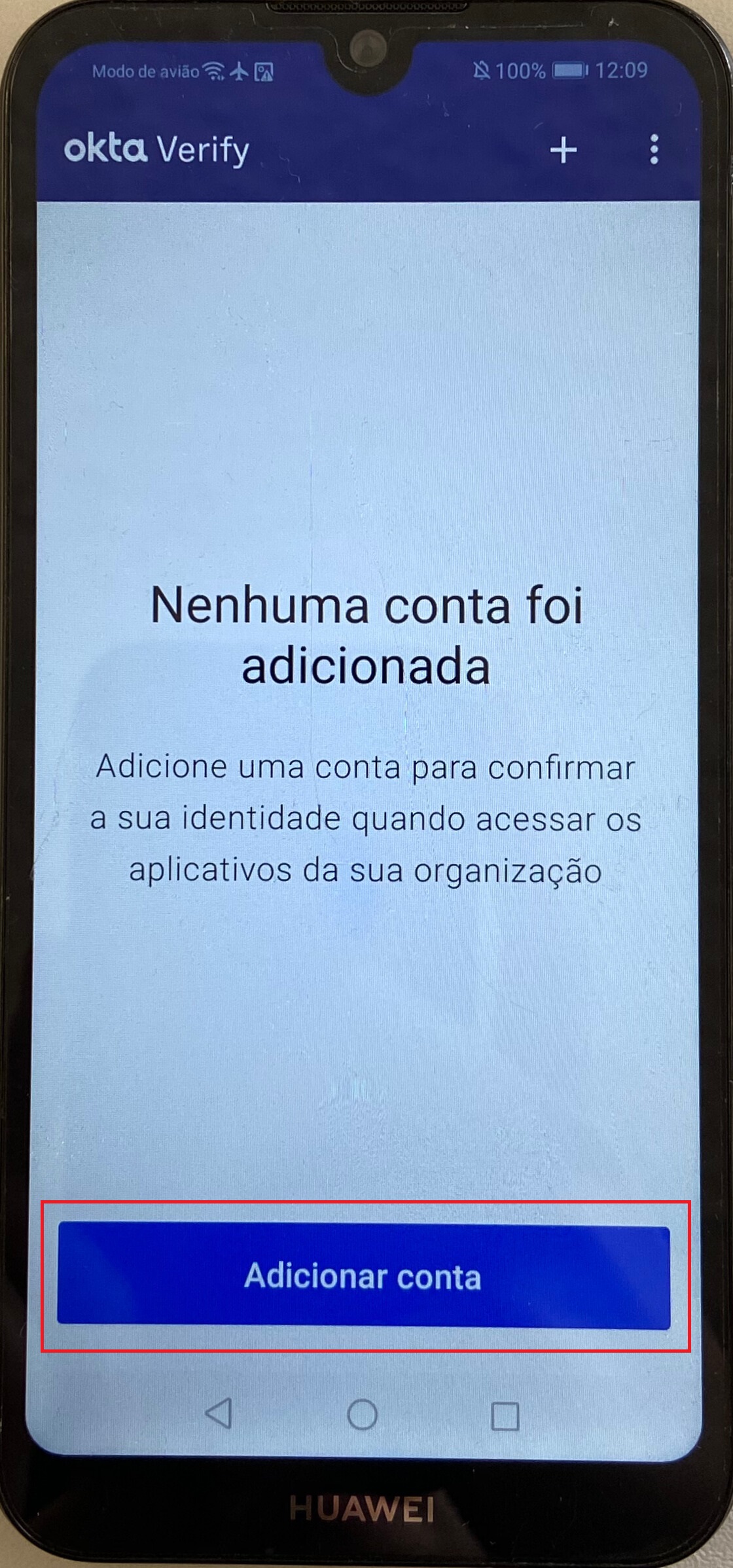
- Escolha “Organização” como tipo de conta. Quando a aplicação questiona se quer adicionar conta de outro dispositivo, clique em “Ignorar“.
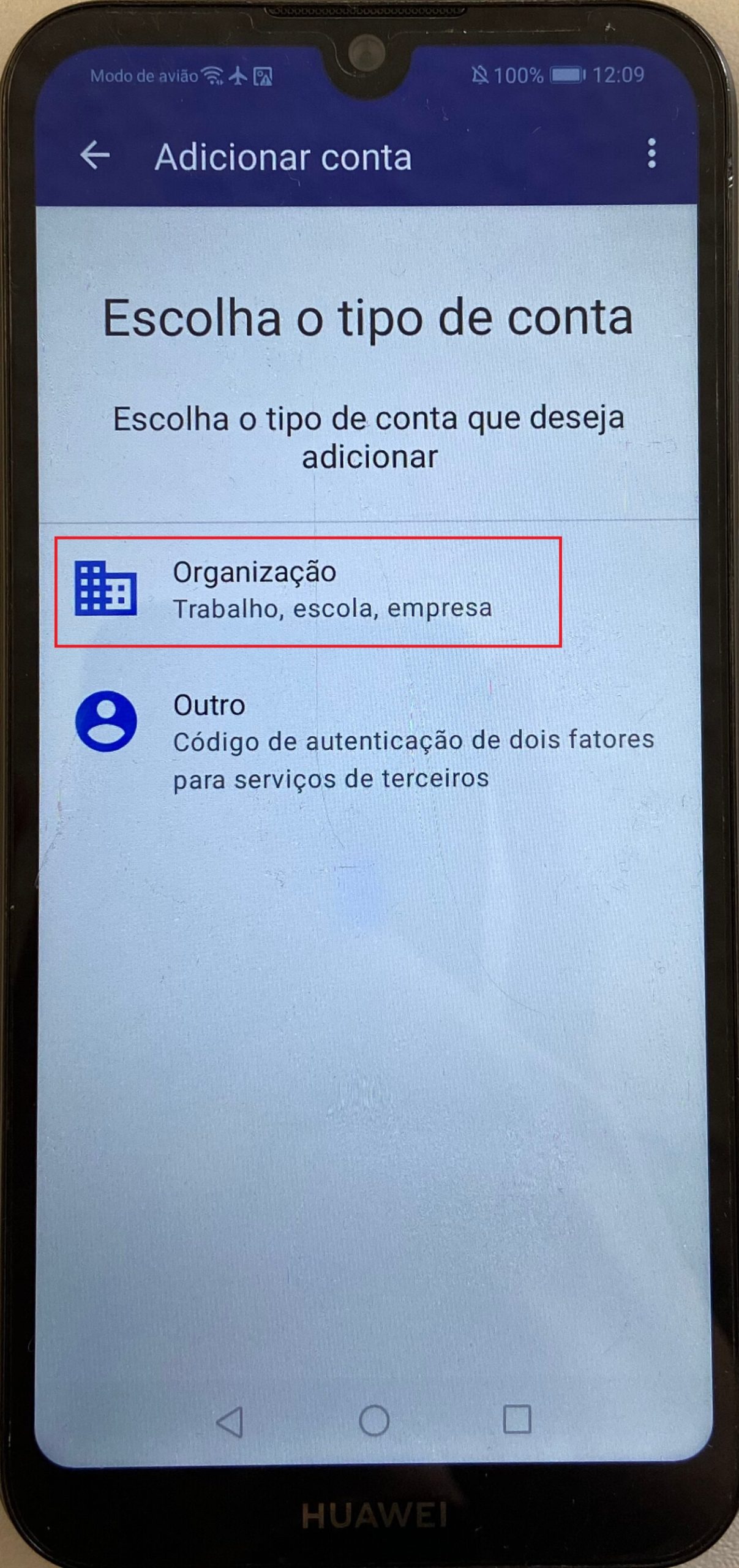
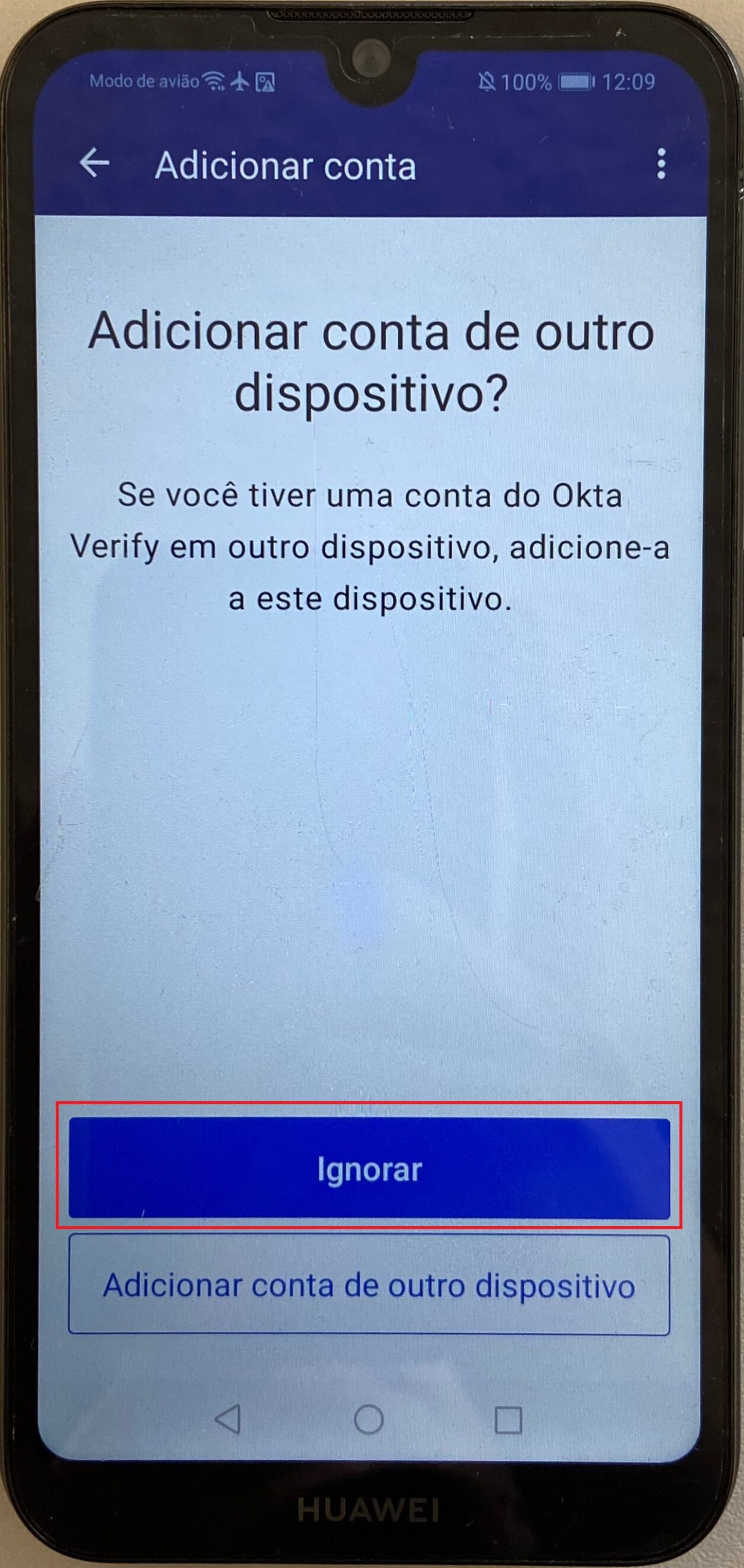
- Em seguida, clique em “Sim, pronto para ler o código” e digitalize o código QR que lhe foi mostrado no website da OKTA (ver ponto 5).
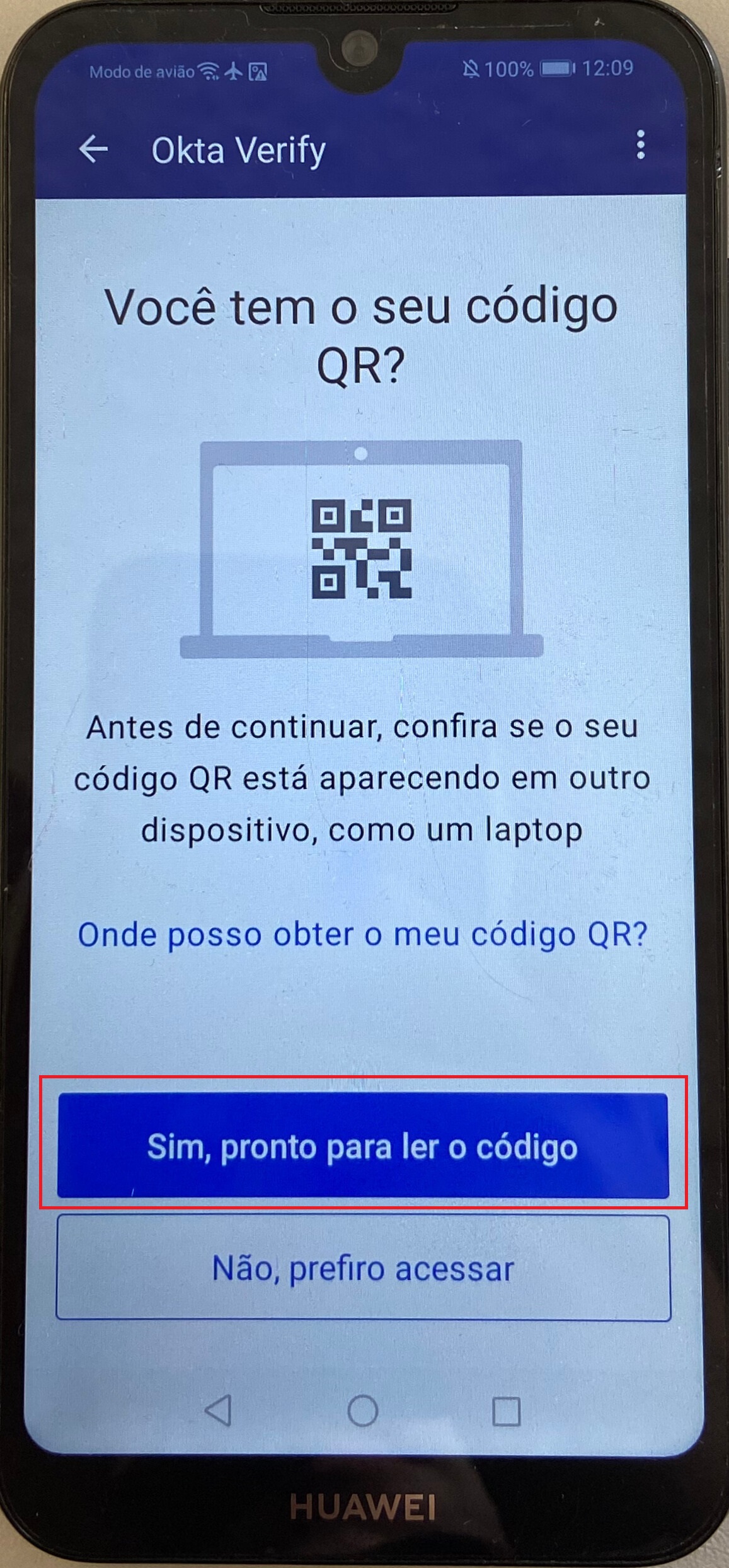
- Após digitalizar o código, deveria aparecer a confirmação que a conta foi adicionada na Okta Verify.
Carregar em “Finalizar“.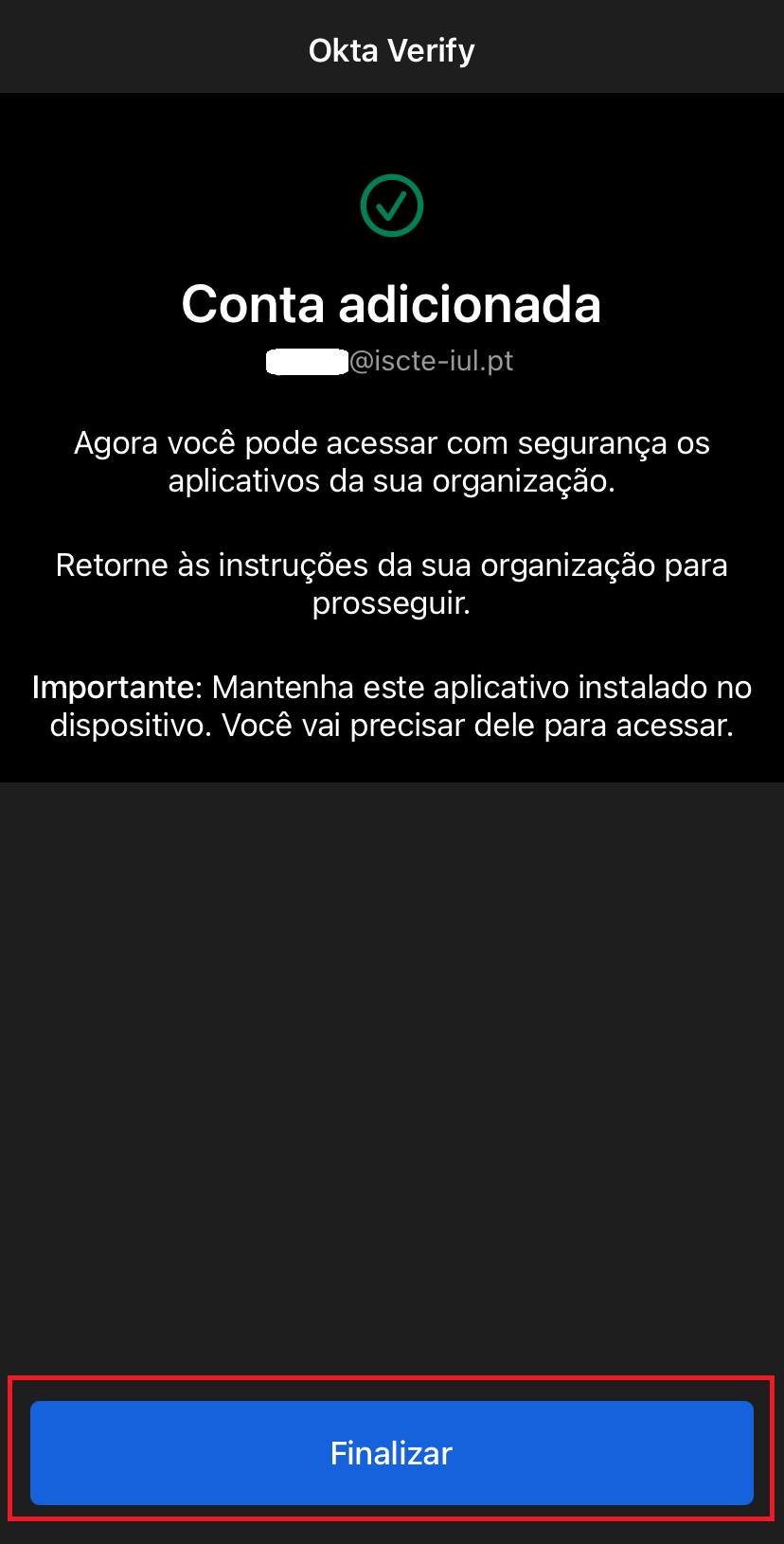
- A partir de agora, poderá usar a autenticação multifator através de notificação push no seu dispositivo ou usando códigos temporários de 6 dígitos que aparecem na aplicação (ver imagem abaixo).
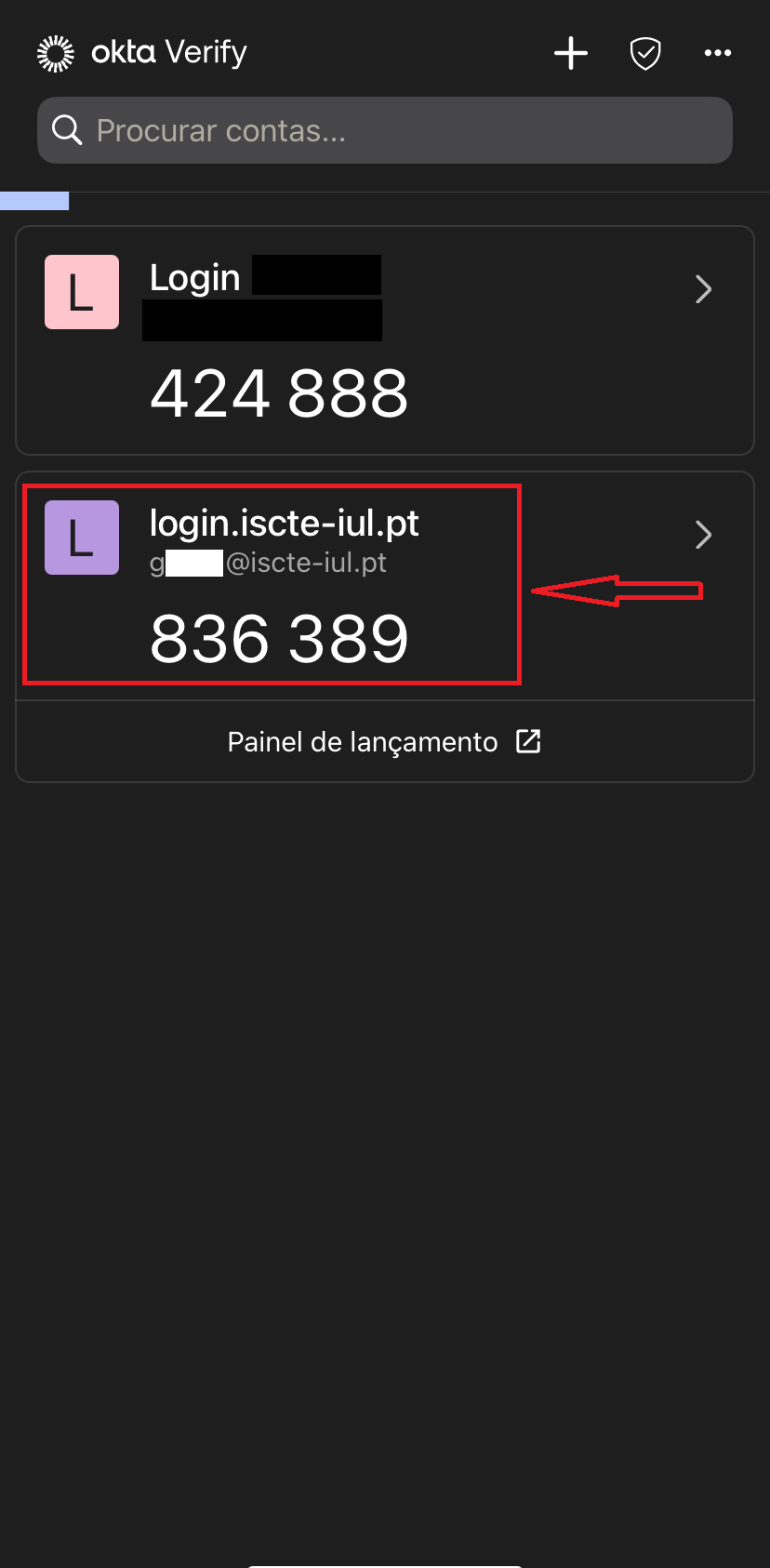
Outros métodos (não recomendado)
Em alternativa à aplicação recomendada pelo nosso serviço (Okta Verify), poderá também escolher entre:
- Aceder a https://login.iscte-iul.pt.
No canto superior direito, abaixo do nome, clicar na seta que aponta para baixo e em seguida em “Configurações“. - Se optar por usar a aplicação Google Authenticator ou aplicações equivalentes*, em “Métodos de segurança“, clique em “Configurar” à frente de Google Authenticator.
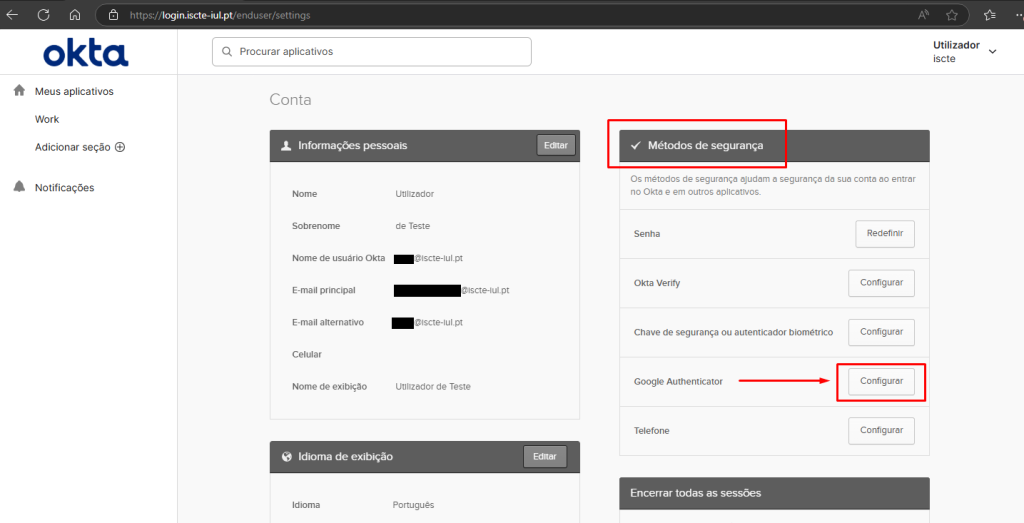
* Para aplicações TOTP equivalentes, deverá sempre selecionar a opção Google Authenticator
- Introduza a sua palavra-passe do ISCTE.
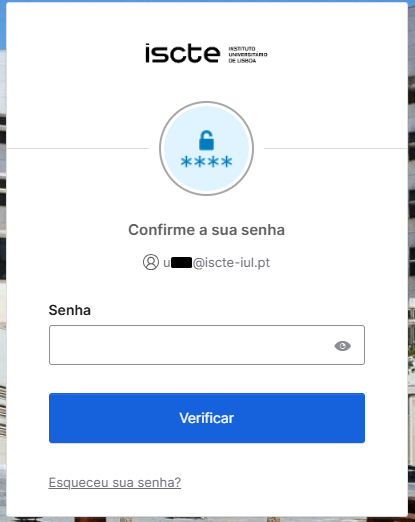
- Após colocar a sua palavra-passe, clique em “Configurar” como na imagem abaixo.

- Irá ser mostrado um código QR.
Se não conseguir fazer o scan do código QR e usar outro tipo de aplicação TOTP, clique em “Não é possível ler?” e usar o código que aparece na página seguinte.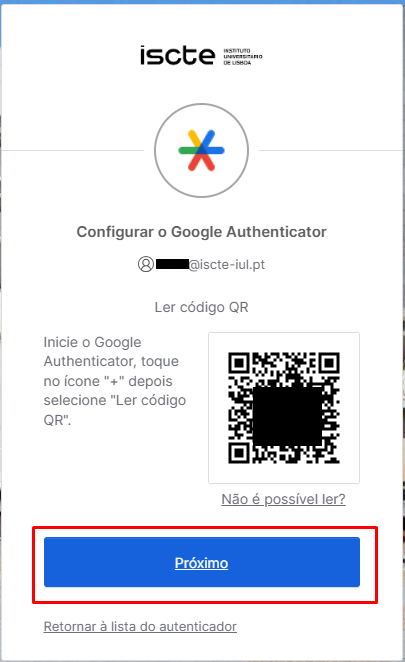
- Instale no seu telemóvel a aplicação Google Authenticator ou outra equivalente através da Google Play store/App Store.
Ao abrir a aplicação irá ver o ecrã da direita e clique em “Adicionar código”.
- Em seguida, clique em “Ler código QR” e digitalize o código QR que lhe foi mostrado no website da OKTA (ver ponto 5).
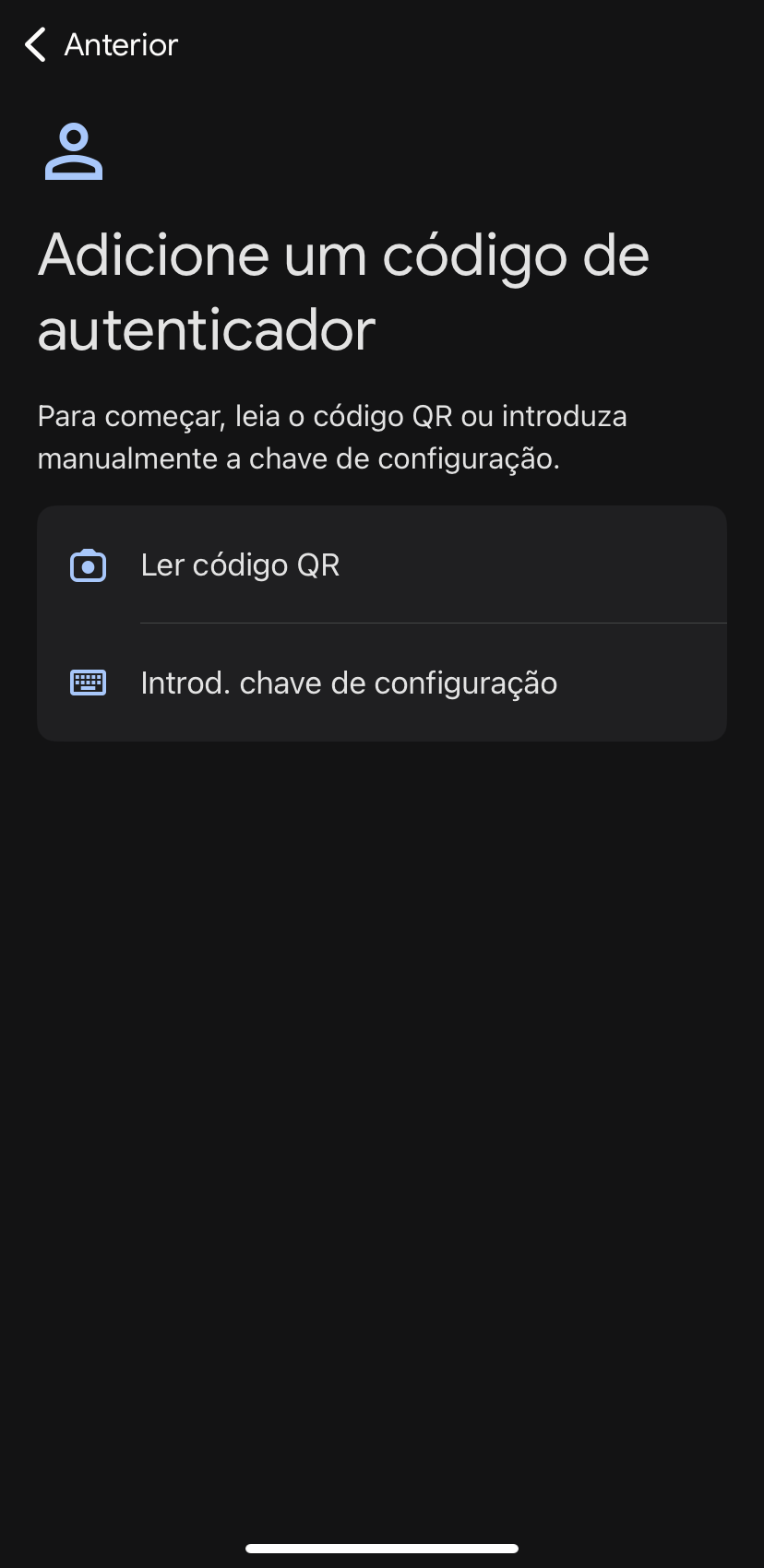
- Após ler o código QR, na aplicação móvel irá aparecer a sua conta login.iscte-iul.pt com um código temporário associado.
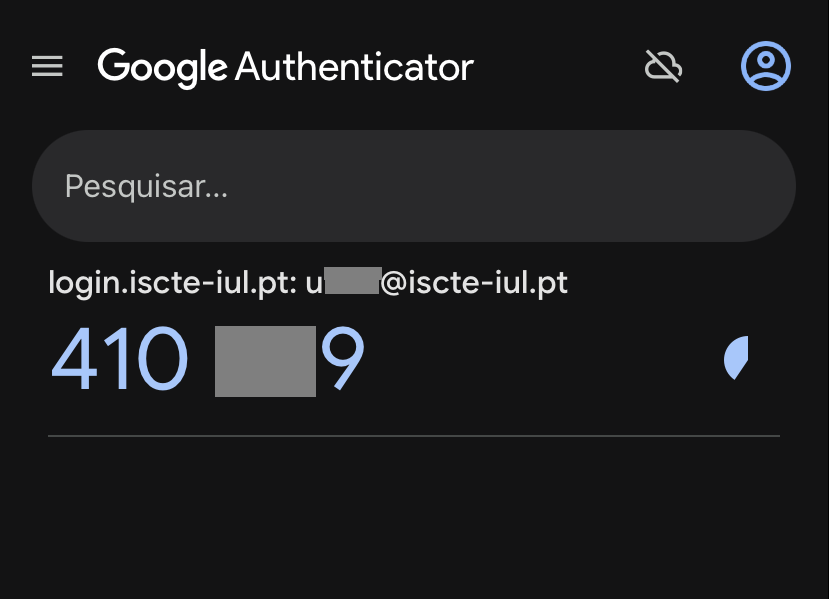
- No website da Okta, ver passo nº 5, carregar em “Próximo“.
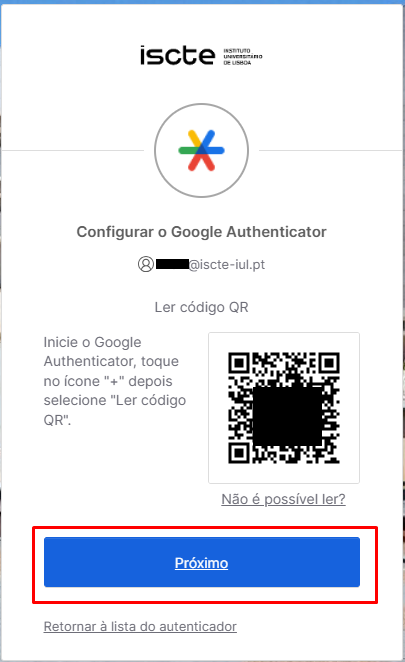
- Introduzir o código de 6 dígitos que aparece na aplicação no telemóvel e carregar em “Verificar“.
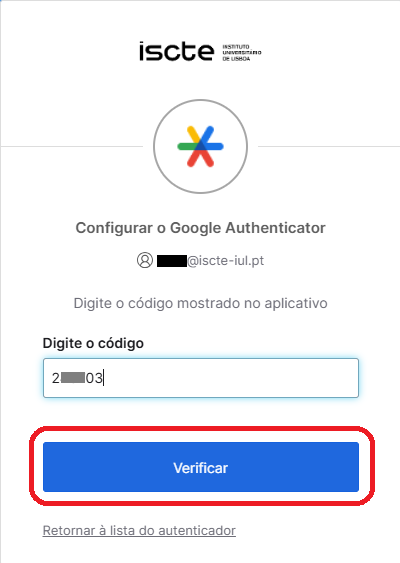
- A configuração está terminada e será redireccionado à página login.iscte-iul.pt
- Se optar por usar uma chave física de segurança FIDO/U2F, aceder a https://login.iscte-iul.pt.
No canto superior direito, abaixo do nome, clicar na seta que aponta para baixo e em seguida em “Configurações“. - Clique em “Configurar” em “Métodos de segurança“, à frente de “Chave de segurança ou autenticador biométrico“.
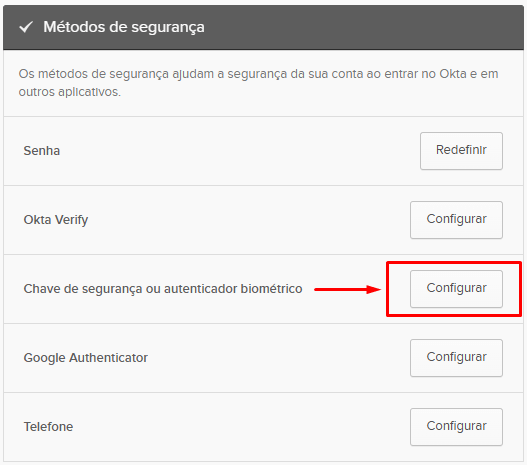
- Insira a sua palavra-passe do ISCTE.
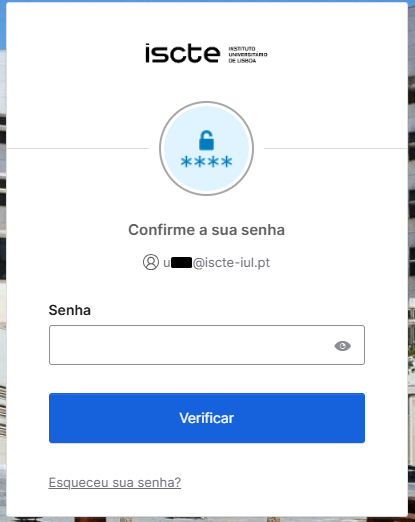
- Após colocar a sua palavra-passe, clique em “Configurar” como na imagem abaixo.
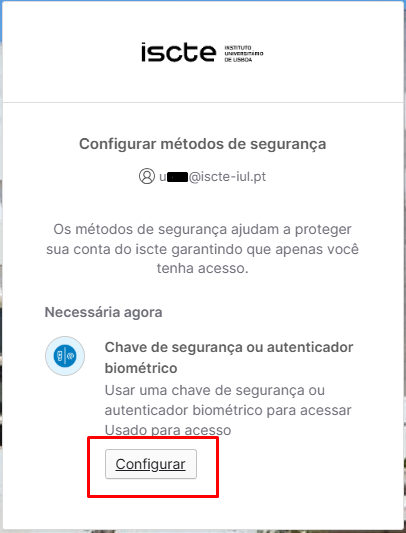
- Ao escolher o tipo de configuração, carregue em “Configurar“.
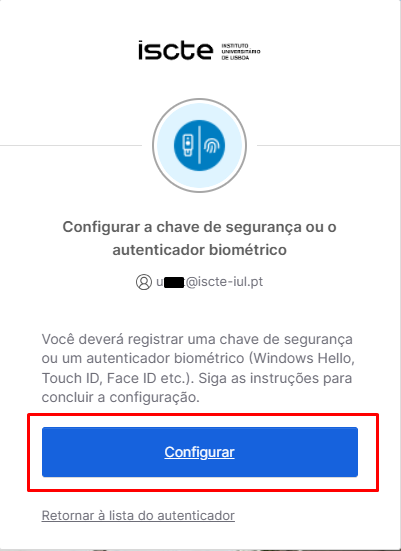
- Clique “OK” para configurar a chave de segurança para a autenticação.
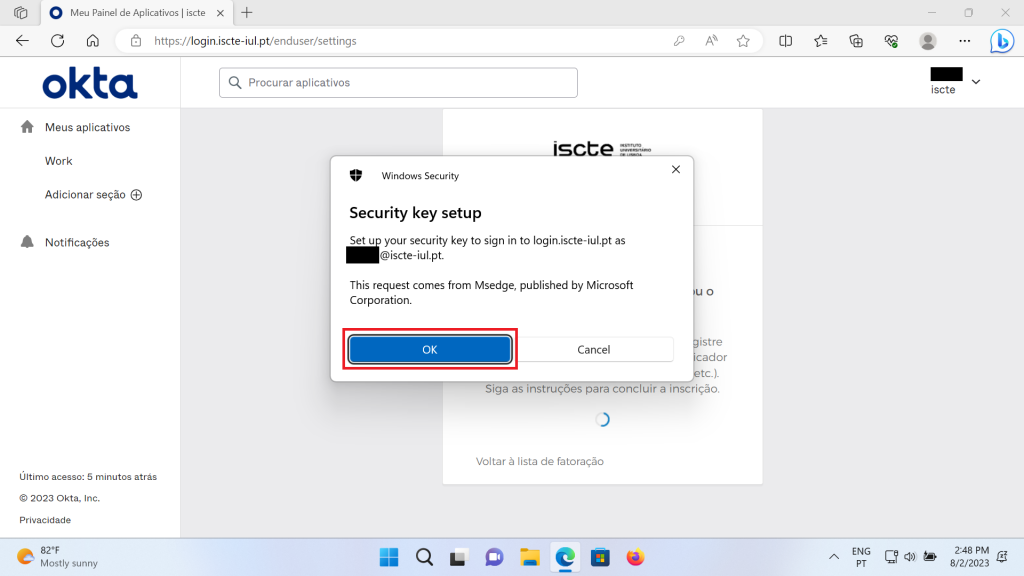
- Clicar novamente “OK” para permitir que a chave seja detetada pelo dispositivo.
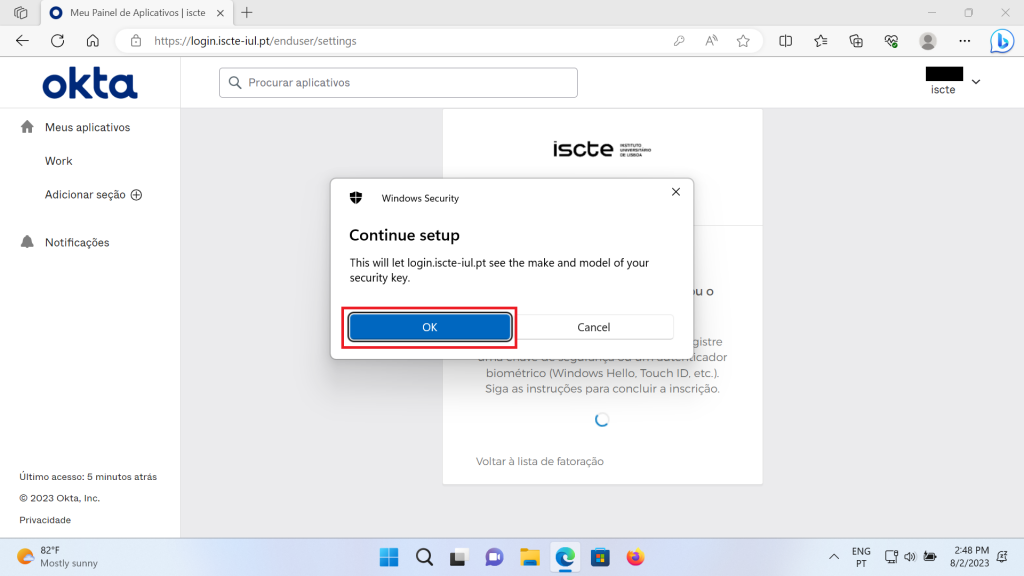
- Insira a chave de segurança na porta USB do seu dispositivo.
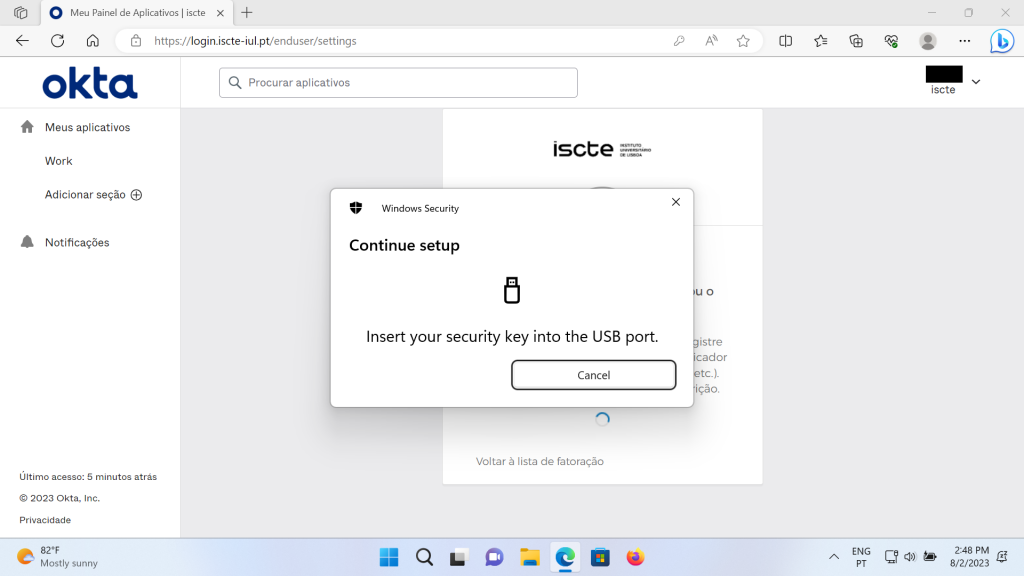
- Quando a chave será detetada pelo sistema, deverá criar um PIN para usar com a chave de segurança.
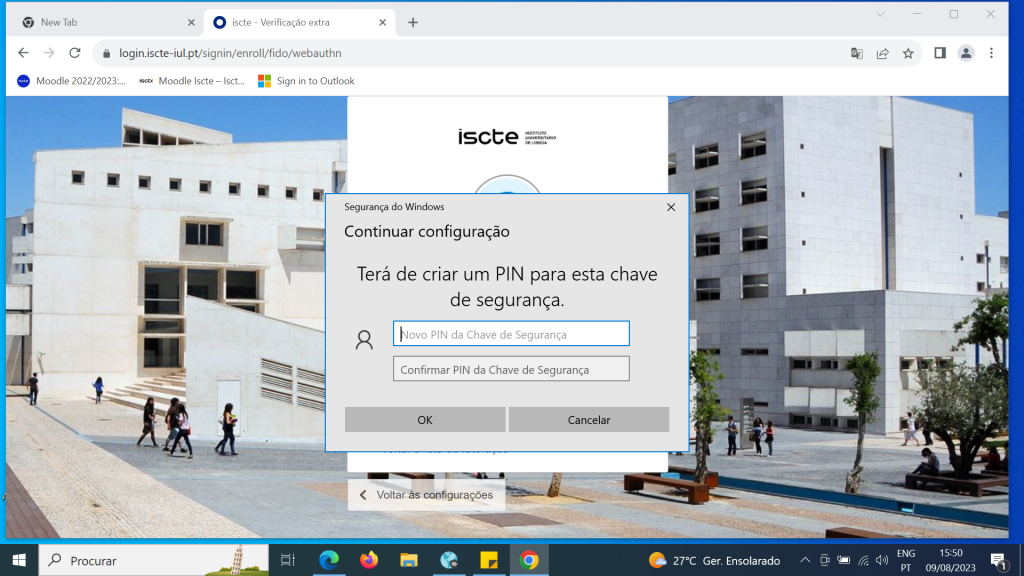
- Após isso, deverá tocar no botão da chave de segurança para confirmar a operação.
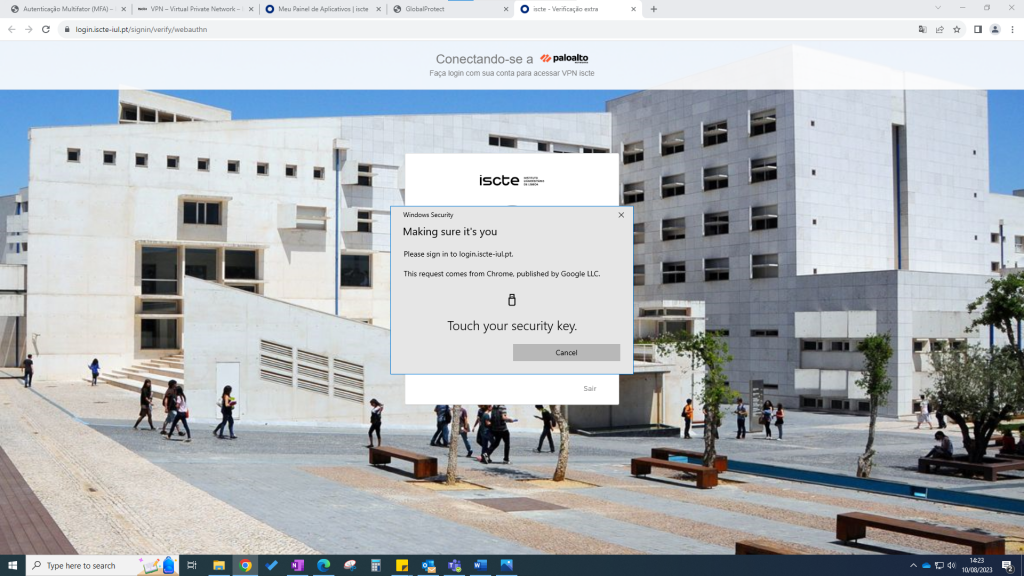
- Assim que a chave de segurança estiver configurada, aceder ao GlobalProtect e na janela “Welcome to Global Protect”, no campo “Please enter your portal address”, escrever “vpn.iscte-iul.pt” e clicar em “Connect”, para estabelecer a ligação.
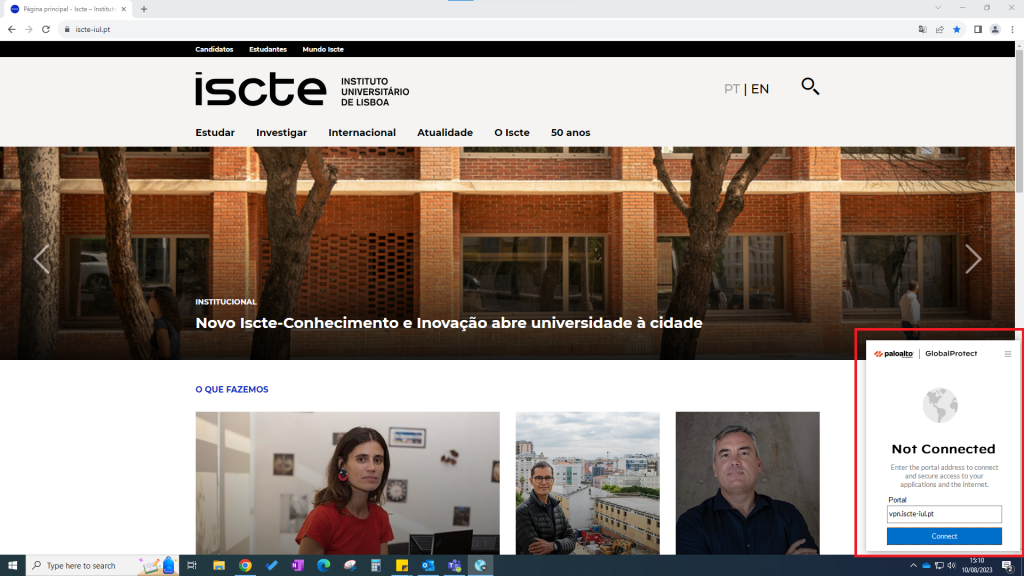
- Será aberta uma nova janela no navegador predefinido, na qual será solicitado a verificação da conta Iscte.
Depois disso, deverá autenticar-se com a chave de segurança, seguindo as instruções para concluir a autenticação.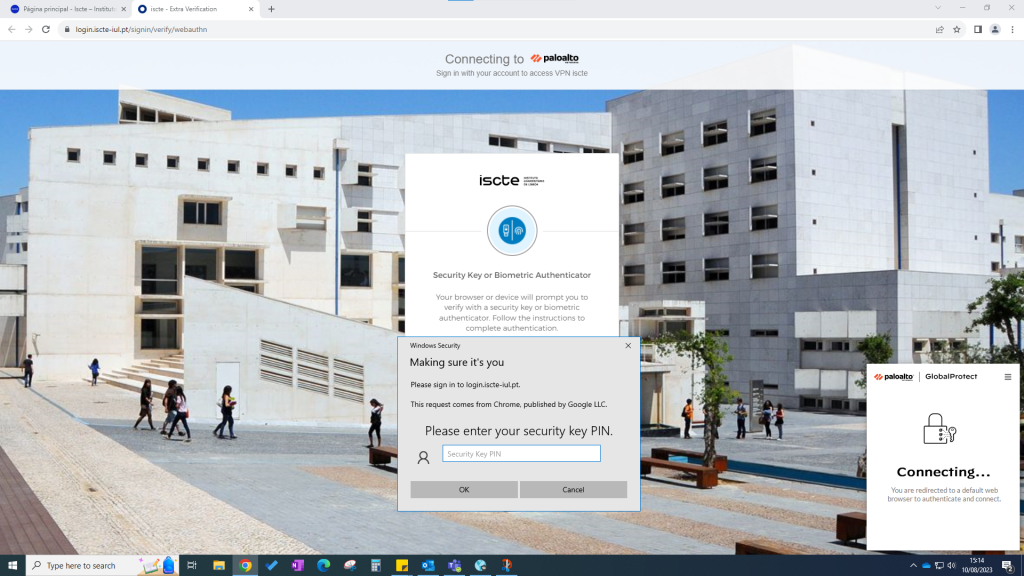
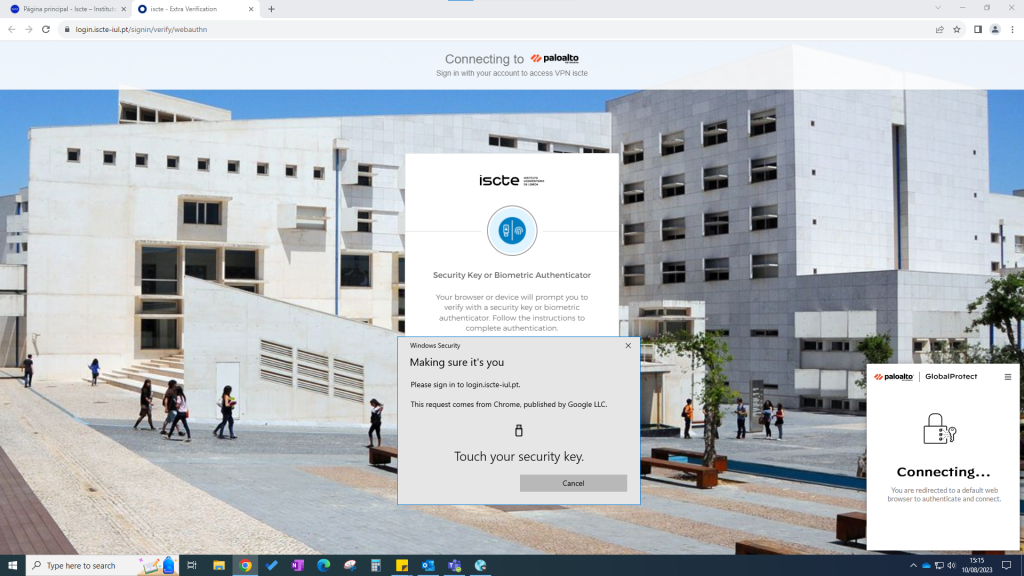
- Após a finalização da autenticação, uma nova janela da GlobalProtect será exibida no navegador para estabelecer a ligação à VPN (poderá encontrar mais informações na nossa página web “VPN – Virtual Private Network“ na secção “Como Instalar/Configurar a VPN”).
- Aceder a https://login.iscte-iul.pt.
No canto superior direito, abaixo do nome, clicar na seta que aponta para baixo e em seguida em “Configurações“.
- Em “Métodos de segurança“, clique em “Configurar” à frente de Google Authenticator*
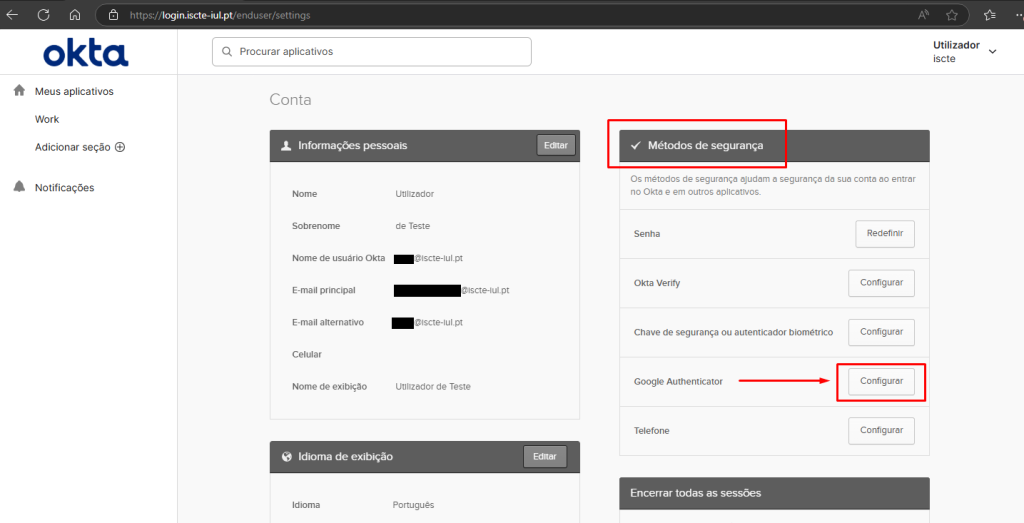
*Para aplicações de TOTP (Time-Based One-Time Password – Senha de uso único baseada em tempo) que não sejam a Okta Verify, deverá sempre selecionar a opção Google Authenticator.
- Introduza a sua palavra-passe do ISCTE.
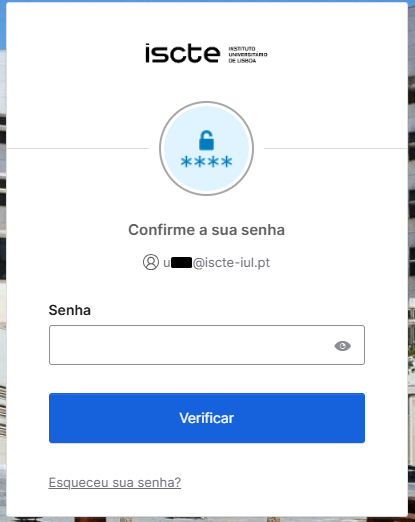
- Após colocar a sua palavra-passe, clique em “Configurar” como na imagem abaixo.

- Será exibido um código QR. No entanto, para facilitar o processo, recomendamos selecionar a opção “Não é possível ler?” e utilizar o código apresentado na página seguinte.
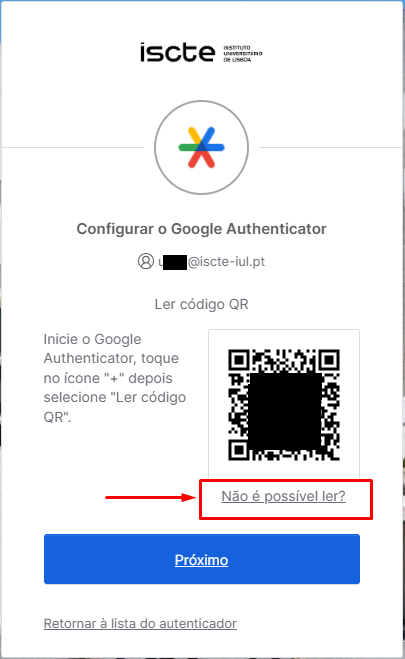
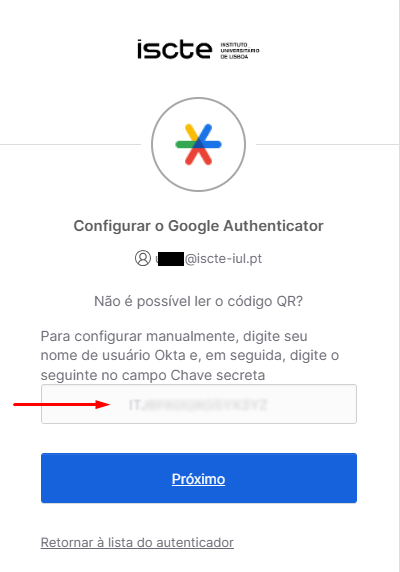
- Instale no seu dispositivo uma aplicação/software TOTP. Quando a transferência estiver concluída, abra e execute a instalação seguindo as instruções no ecrã.
Aqui abaixo vai o exemplo da aplicação OTP Manager na versão Desktop.
- Abrir a aplicação OTP Manager e selecionar “Add manually”.

- Introduza o código gerado/chave secreta mostrada no website da Okta (ver ponto 5) e guardar as alterações.
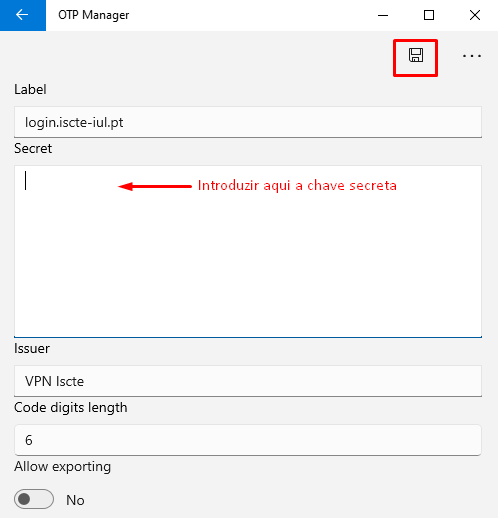
- Insira o código de 6 dígitos que aparece na aplicação no website da Okta e carregue em “Verificar“.
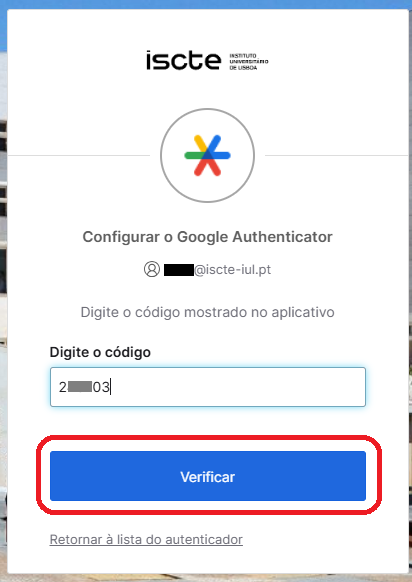
- A configuração está terminada e será redireccionado à página login.iscte-iul.pt.
| Aplicação Telemóvel | Android | iOS | |
Okta Verify | 9.0 ou posterior | 16.0 ou posterior | |
Google Authenticator | 5.0 ou posterior | 14.0 ou posterior | |
| OTP Auth | N/A | 12.0 ou posterior | |
| LastPass Authenticator | 9.0 ou posterior | 16.0 ou posterior | |
| Twilio Authy | 6.0 ou posterior | 15.0 ou posterior | |
| Aegis | 5.0 ou posterior | N/A | |
| Microsoft Authenticator | 8.0 ou posterior | 15.0 ou posterior |
| Software Desktop | Windows | macOS | Linux | |
 |
OTP Manager (Aftnet) |
10 ou posterior | N/A | N/A |
| Step Two | N/A | 13.1 ou posterior | N/A |